时间:2019-07-05 14:56:28
作者:liuchanghua
来源:u老九
1. 扫描二维码随时看资讯
2. 请使用手机浏览器访问:
http://m.xitongzhijia.net/article/158976.html
手机查看
评论
ai如何制作粉色的救生圈产品设计图?最近有小伙伴想要制作一个粉色救生圈的产品设计图却无从下手,今天小编就给大家带来ai制作粉色救生圈产品设计图的方法步骤。
方法/步骤
1、先画出动物的长长有脖了的路径,我们用网格工具做出一个渐变的网格线。
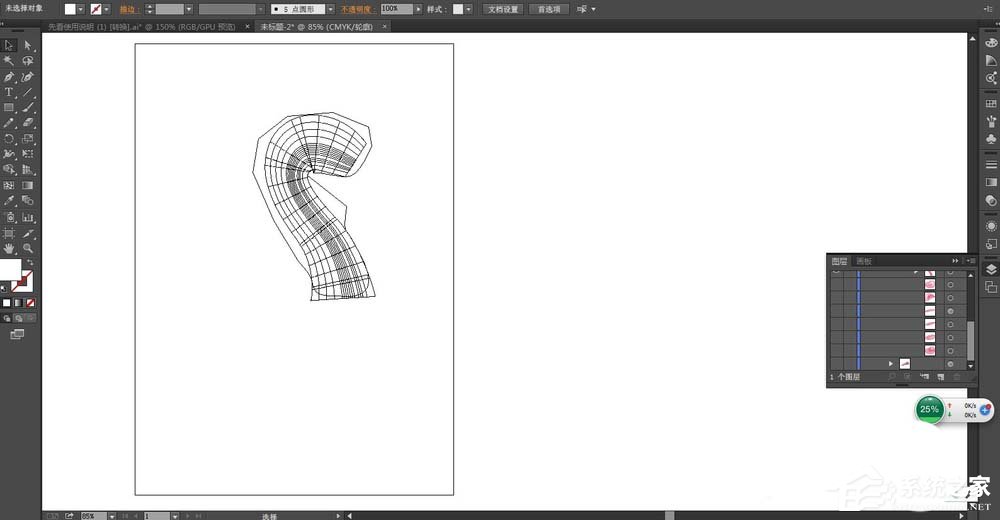
2、用粉红色的渐变填充这些网格线,从而得到一个粉红色的长脖子的效果图片。
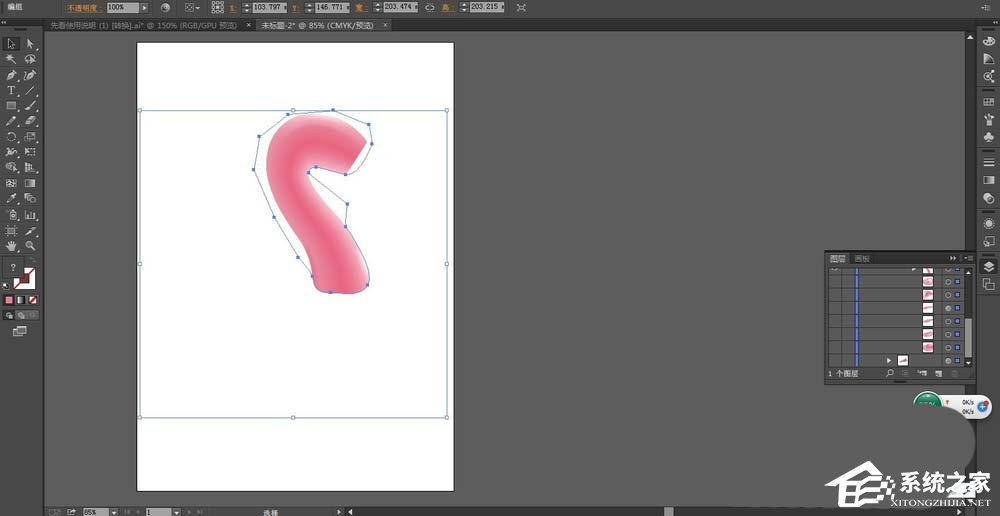
3、继续来画一画动物的身体路径,先画顶端的圆形区域,我们用两个不规则的圆形路径来呈现救生圈的顶端效果,同时使用一下网格工具,让粉红色的顶端呈现出来。
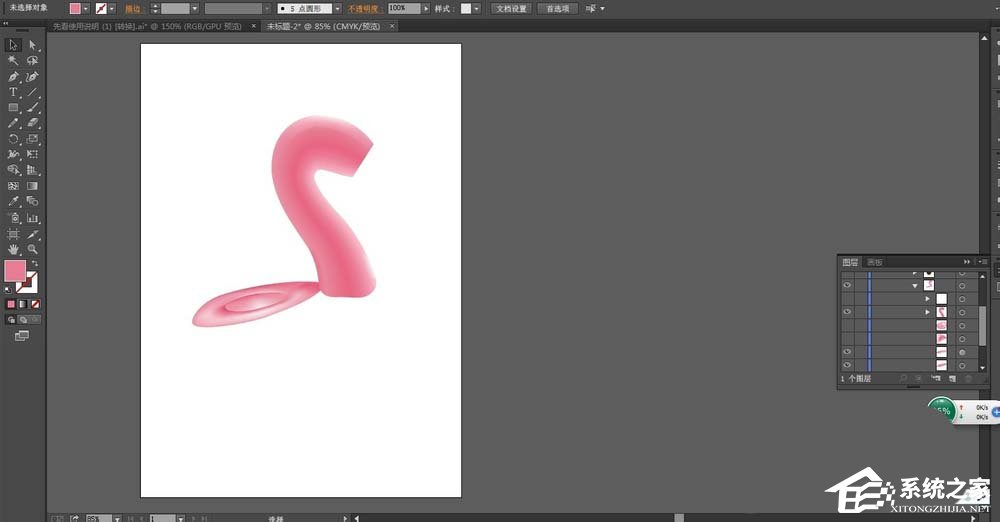
4、接着,我们再画出救生圈的主体部分路径与两边的一大一小的翅膀路径,分别用网格工具做出粉红色的渐变效果。

5、使用圆形工具画一画动物的阴影区域,我们用糯红色来填充这个救生圈的阴影,再做一下模糊滤镜的效果。
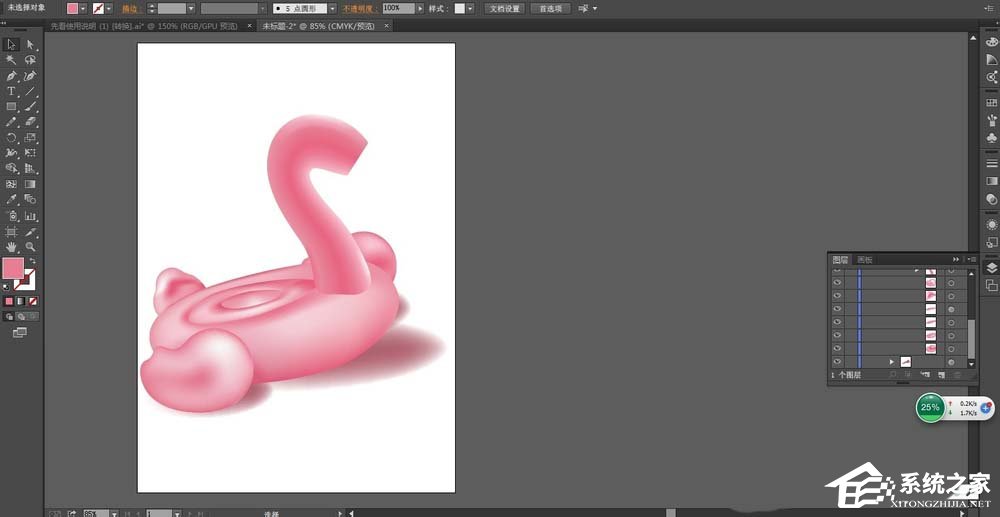
6、使用圆形工具画出动物的眼晴的细节元素,从白色、黑色、米黄色、白色这个顺序依次填充。
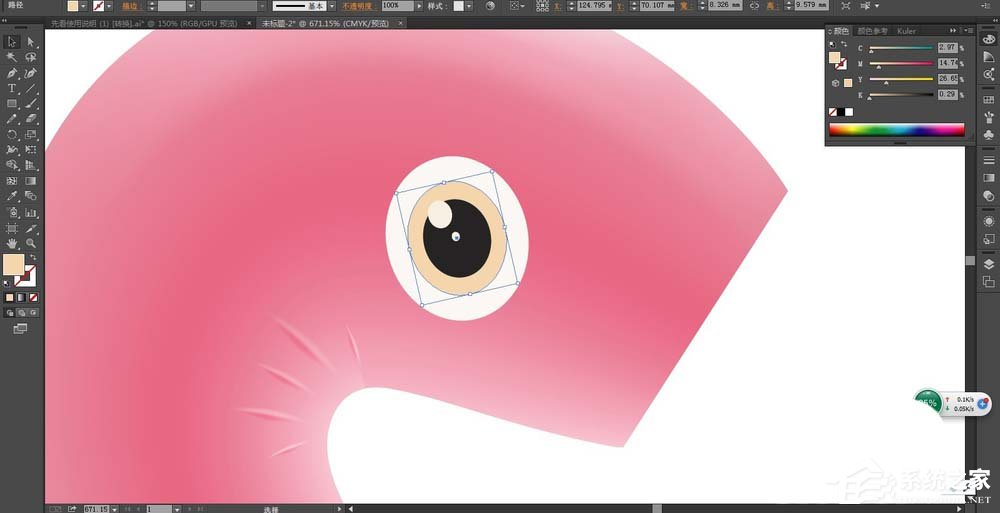
7、最后,我们画出这个动物的大大的嘴巴的路径,前半部用淡粉红色到白色的渐变填充,后半部分用黑色的渐变填充,完成救生圈产品设计。
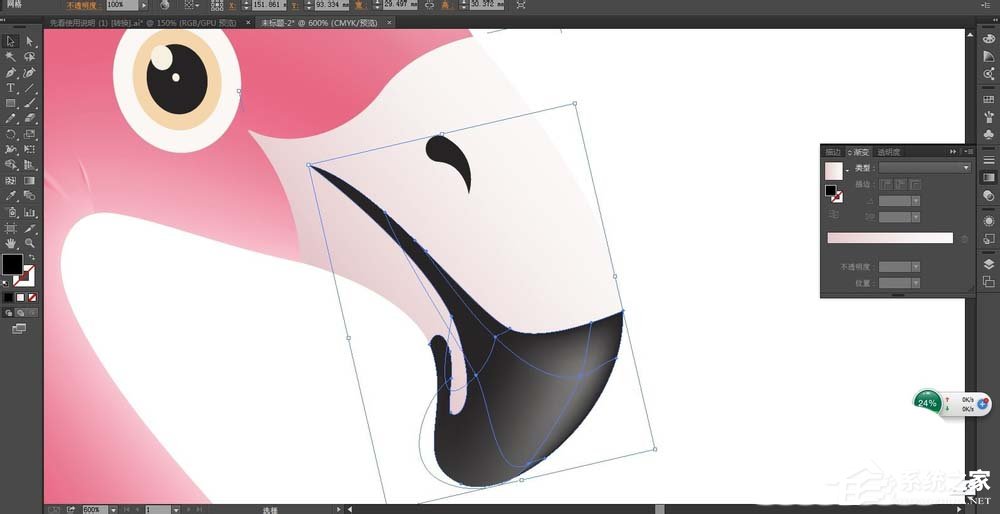
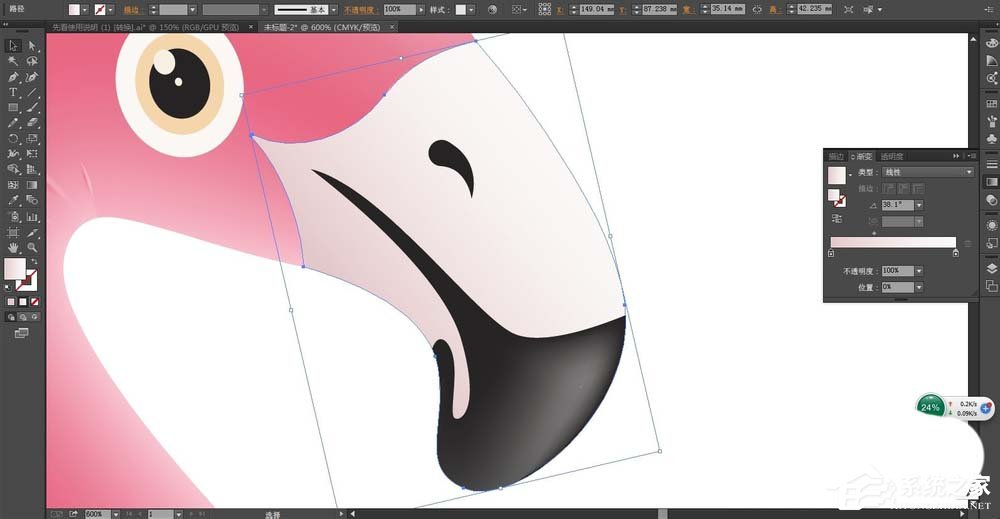
大家都学会如何使用ai制作产品设计图了吗?还想了解更多的软件教程请关注u老九。
发表评论
共0条
评论就这些咯,让大家也知道你的独特见解
立即评论以上留言仅代表用户个人观点,不代表u老九立场